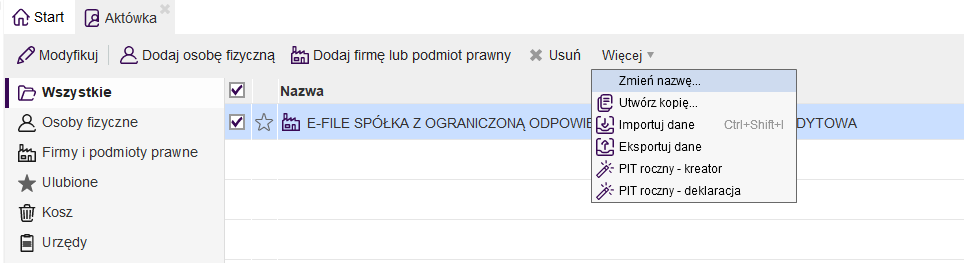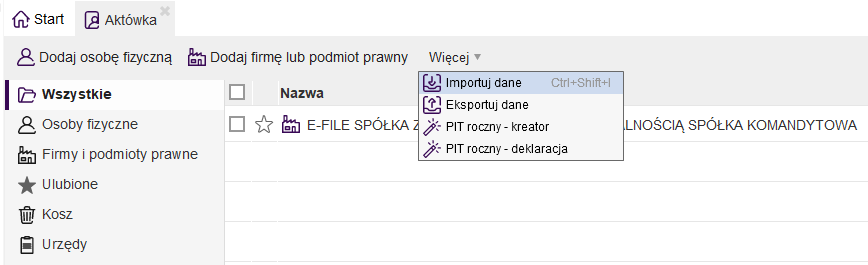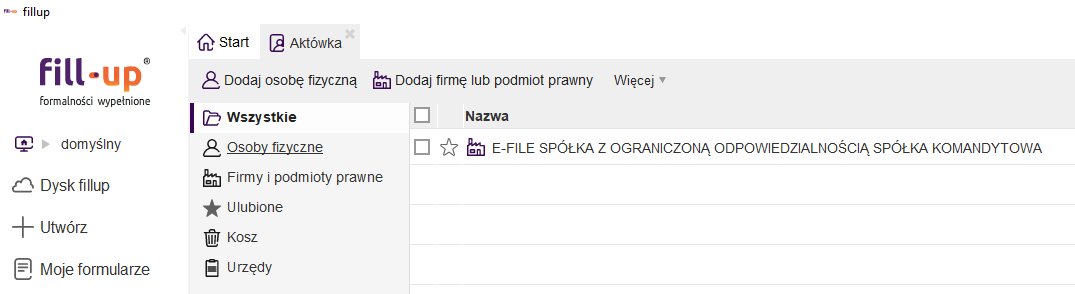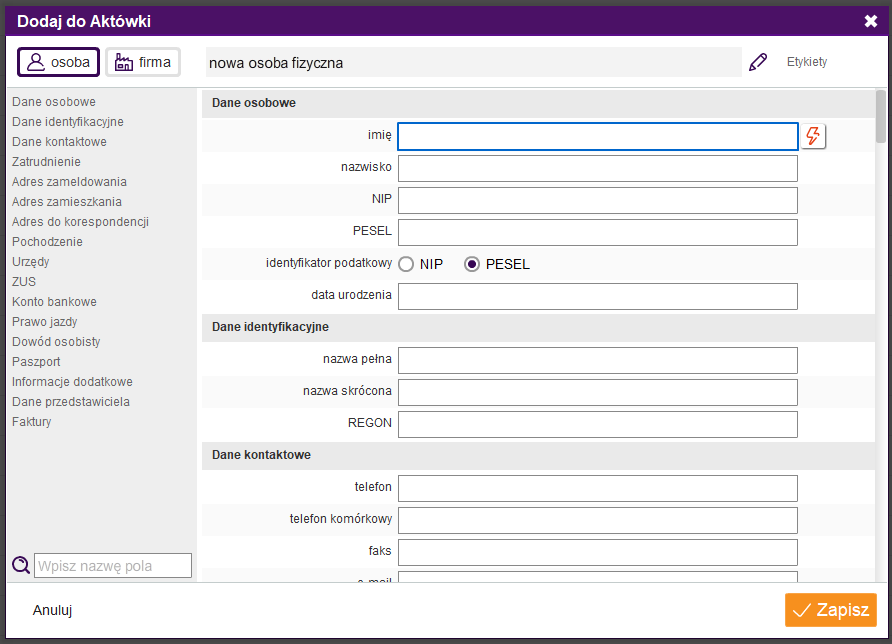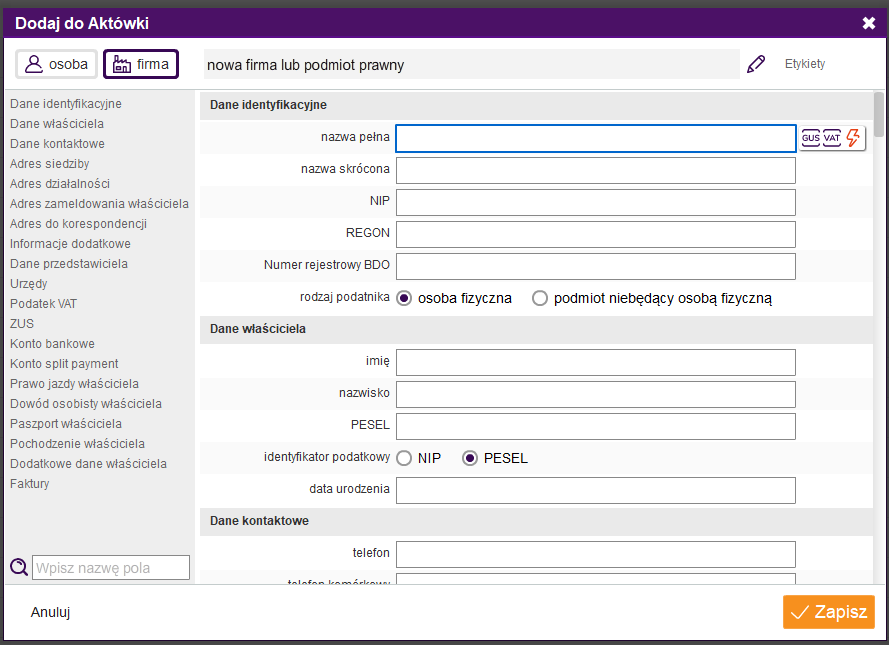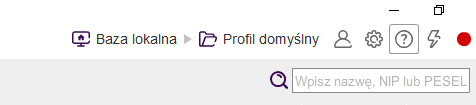Aktówka
Ułatwieniem w wypełnianiu formularzy w programie jest to, że aplikacja fillup formalności wypełnione uczy się Twoich danych z każdym wypełnionym formularzem, drukiem czy deklaracją.
Zobacz także film - jak wypełnić formularz?
Jeżeli wypełniając pierwszy raz np. druk PCC-3 dla Jana Kowalskiego wpiszesz jego dane, jak PESEL, adres, datę urodzenia itp. w każdym kolejnym formularzu, gdy zaczniesz np. wpisywać nr PESEL Jana fillup, podpowie Ci Jana Kowalskiego i wybierając go z listy, jednym kliknięciem wypełnisz wszystkie dane, jakie już wcześniej wpisałeś, a jakie występują w danym druku.
Jeżeli w kolejnych drukach dochodzą kolejne dane jak np. nr Dowodu Osobistego i uzupełniasz je dopisując bezpośrednio na druku, program przy zamykaniu danego formularza, zapyta czy te dane Jana Kowalskiego dopisać i zapamiętać, tak abyś nigdy więcej nie musiał już szukać i wpisywać jego nr dowodu.
Wszystkie te dane zebrane są w Aktówce. Podobnie w przypadku zmiany danych – jeżeli wybranej osobie zmieni się adres zamieszkania – to takiej zmiany możesz dokonać wypełniając konkretny druk. Przed jego zamknięciem aplikacja zapyta, czy dokonać zmiany danych w tym zakresie.
Możesz także jednorazowo wpisać dane osoby lub firmy oraz dokonać stosownych zmian bezpośrednio w Aktówce.
Po wejściu do Aktówki widzimy z lewej strony menu, według którego można posegregować wszystkie wpisy (kategorie: Wszystkie, Osoby fizyczne, Firmy i podmioty prawne, Ulubione, Kosz, Urzędy).
Po zaznaczeniu myszką danego elementu listy (imię i nazwisko osoby), możemy przejść do zmiany tego elementu lub przejść do listy formularzy powiązanych z tym wpisem Aktówki.
Po zaznaczeniu wpisu (konkretnej osoby lub firmy) mamy dostęp do podstawowych funkcji dotyczących tego wpisu Aktówki, czyli możemy zmienić wyświetlaną nazwę, utworzyć kopię, itp. (opcja Więcej):
Na liście możemy zaznaczyć wiele wpisów jednocześnie, a także możemy oznaczać wpisy jako ulubione (aby mieć do nich szybszy dostęp).
Dane w Aktówce można modyfikować i dodawać z różnych poziomów aplikacji i formularzy, program zapobiega duplikowaniu danych, z poziomu formularza można wybrać czy powinien druk zostać wypełniony danymi osobistymi czy firmy, aplikacja pozwala akceptować zmiany danych z poziomu zatwierdzenia formularza, dodatkowo wprowadzono intuicyjne wpisywanie i zapamiętywanie pól typu multi – z wieloma danymi w jednym polu (np. adres).
Dane do Aktówki możesz także wygodnie dodać poprzez import danych z programu Płatnik, programu e-pity lub pliku XML. Więcej na ten temat w dziale [Import danych].
Dodawanie nowej osoby lub firmy
Każdą nową osobę prywatną, pracownika lub firmę, podmiot prawny należy w aktówce dodawać osobno, wybierając odpowiednio: 'Dodaj osobę fizyczną' lub 'Dodaj firmę lub podmiot prawny'.
Uwaga! Jeżeli jesteś osobą fizyczną prowadzącą działalność gospodarczą, ze względu na wygodę używania programu, wprowadzić swoje dane dwukrotnie: jako osoba prywatna oraz jako firma - z nazwą firmy nr NIP, REGON itp. - program podpowie Ci odpowiednie dane, które są wspólne.
Wyświetli się poniższy formularz danych, które należy wypełnić:
lub firmy, osoby fizycznej prowadzącej działalność oraz innych podmiotów.
Wpisanymi danymi osobowymi możesz zarządzać poprzez ich zmianę (przycisk Modyfikuj). Jest to przydatne np. w przypadku zmiany miejsca zamieszkania (siedziby), zmiany nazwiska czy zwolnienia pracownika.
Nazwy dodanych osób możesz posortować alfabetycznie, co ma szczególne znaczenie zwłaszcza przy dużej liczbie pracowników w firmie lub kontrahentów. Dokonujesz tego poprzez kliknięcie na napis Nazwa.
Przydatna może się okazać także wyszukiwarka w Aktówce, dzięki której w szybki sposób znajdziesz daną firmę lub osobę.
Aktówka jest bezpieczną formą przechowywania danych, gdyż nie są one przechowywane u nas, lecz na Twoim dysku lub na Dysku fillup. Tym samym nie musisz obawiać się o ich bezpieczeństwo, utratę lub kradzież związaną z korzystaniem z naszego programu.
Aktówka znacznie przyspiesza czas wypełnienia formularza, gdyż wymagane na druku dane są z niej zaciągane za pomocą jednego kliknięcia – wyboru osoby/firmy z listy. Tym samym możesz mieć wypełniony druk lub umowę w 60-70%, pozostaną Ci tylko do uzupełnienia pola, których danych nie ma w Aktówce.
Przywracanie usuniętej osoby/firmy
Jeżeli przez przypadek usunęliśmy wpis osoby/firmy, możemy go przywrócić - wybieramy z lewego menu opcję Kosz. W kolejnym kroku zaznaczamy na dane, które chcemy przywrócić i klikamy w opcję Przywróć.